Ich besitze schon seit Juni 2011 die (amazon.de -> Original WiFi WLan zwei-Wege Audio Professionell Pan(270°) Tilt(120°) IP Kamera mit eingebautem Mikrophon, Motion Detection Alarm und I/O Alarm, unterstützt DNS Service)
und mir gefällt sie nach wie vor ganz gut. Sie hatte ein gutes Preis / Leistungsverhältnis und funktioniert auch nach einem Router-Reboot oder auch nach einem Stromausfall perfekt weiter. Da die Kamera in erster Line für Indoor Bewachung und Nachtsicht ausgelegt ist, bekommt man, wenn man die Cam nach draußen hält, ab und zu Falschfarben, je nach Lichtverhältnissen.
Viele Käufer dieser Camera, welche man bei Amazon.de oder auch eBay erwerben kann, haben jedoch Probleme diese Camera zu installieren.
Ich versuche in diesem Beitrag mal Schritt für Schritt vorzugehen, damit die größten Probleme hier vermieden werden.
- Herunterladen der aktuellen Firmware und Installation vom IP-Camera Tool, Links und Download in meinem Erfahrungsbericht
- Dann verbindet man den PC mit der IP-Camera mit dem mitgelieferten Netzwerkkabel
- Anschließend startet man das IP-Camera-Tool
- Möglicherweise erscheint ein Fenster von der Windows-Firewall mit der Meldung: Die Windows-Firewall hat einige Funktionen dieses Programms blockiert. Hier unbedingt Zugriff zulassen klicken
- Nun trägt man folgende Werte in Konfiguration der Netzwerkkarte des PCs ein: IP Adresse: 192.168.1.2 / Subnetzmaske: 255.255.255.0
(Die alten Werte vorher aufschreiben!)
Danach sollte im IP-Camera-Tool ein Eintrag vorhanden sein. Dann auf diesem Eintrag klicken und die Netzwerk-Parameter für Euer Netz eintragen.Als Benutzername ist Admin vorgegeben, und Passwort ist leer. Erst einmal auch so eingestellt lassen.
- Nach einem Reboot der Camera Eure Netzwerk-IP wieder auf dem ursprünglichen Stand versetzen
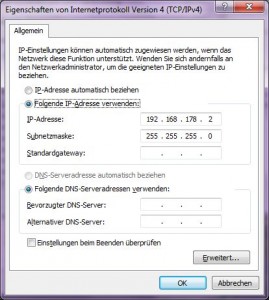
- Jetzt wieder das IP-Camera-Tool Starten. Nun sollte die Camera mit den eingetragenen Werten sichbar sein.
- Nach einem Doppelklick auf den Eintrag sollte man sofort in den Administrationsbereich der Cam kommen.
- WLAN-Verbindung eintragen: Möchte man die Cam mit WLAN betreiben, einfach nach Eurem Accesspoint suchen lassen, auswählen und Euer WPA-Passwort eintragen. Den Haken Using Wireless Lan anklicken!
- Dann auf Speichern klicken. Die Kamera führt einen Patrol-Gang durch. Ich habe währenddessen das Netzkabel UND das Stromkabel nochmal abgezogen und wieder das Stromkabel verbunden.
- Nach dem Patrol-Gang sollte die Kamera über WLAN erreichbar sein.
-
Anschließend bei Eurer PC-Netzwerkkarte wieder die ursprünglichen Parameter eintragen und das wars!
[asa]B003NUUY0A[/asa]
Das könnte Euch auch interessieren:


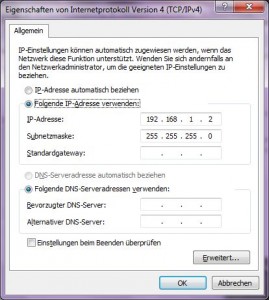
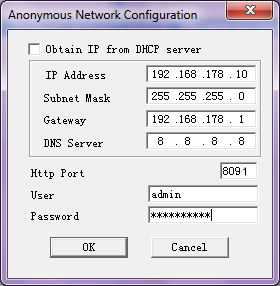
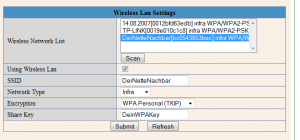





Hallo stefan.
Wenn Du Deine Eigene IP-CAM-URL im Source eingetragen hast, ändert sich sicherlich die Dateigröße. Die Dateigröße muss in der widgetlist.xml angepasst werden (in Bytes).
Also:
Die geänderte App wieder zippen und dann mit Rechtclick auf dem entstandenen Zip-Ordner klicken, Eigenschaften-> dann den unteren Wert (Bytes) in der Widgetlist.xml eintragen.
LG
/robin
Hi Robin, erst einmal ein Hoch auf deinen Blog hier!
Ich habe schon viele nützliche Dinge erfahren und konnte sie auch anwenden.
Jedoch komme ich im Moment nicht weiter und hoffe einige Tipp´s zu erfahren, die hier noch nicht dokumentiert sind.
Um was geht es? Ich habe mir hier Deinen Beitrag http://blog.moneybag.de/samsung-internettv-eigene-apps-installieren/ durchgelesen und auch anwenden können. Jedoch haperts nun mit der Einbindung der eigenen IP-CAM in der * Samsung Smart TV APP!
DYNDNS läuft, die Cam ist weltweit erreichbar, auch via iPhone-App.
Ich bekomme es nicht gebacken, die App so umzuschreiben, das es funzt!
In der index.html datei und die config.xml, habe ich meine Parameter eingesetzt (DYNDNS-Adresse der IP-CAM in der index.html eingetragen bzw. die Vorhandene damit ersetzt!)
die .js geprüft und dann alles wie in der Anleitung auf den TV geschoben.
Nun bräuchte ich ein wenig Denkunterstützung!
Wer hat denn schon Erfahrung und konnte seine eigene IP-CAM in der APP unterbringen?
lg + danke, stefan
Vielen DANK für all die Hilfe und Kommentare.
Meine Kamera lief 3 Jahre ohne Probleme, nach einem Routerwechsel hatte ich aber eine neue LAN-Konfiguration und musste die IP ändern.
Hier gibt es allerlei von Reset-Anweisungen – 3 Sekunden nach Strom, 15 Sekunden mit Knopf drücken und parallel Strom-Stecker rein. Beides hat bei mir nicht geholfen. Habe dann bei Foscom den Hinweis auf eingeschaltet, Ethernet eingesteckt und dann 35 Sekunden halten bis das die Kamera sich bewegt. Das hat bei mir schlußendlich geholfen!
Beim Scannen der Netzwerke im Wlan Bereich werden keine Netzwerke gefunden.
Woran kann dies liegen?
Hallo,
erst einmal danke für die vielen Tipps! 2 haben mir insbesondere beim Einrichten meiner Hootoo bzw. EasyN Wlan Kameras geholfen: Reset bei eingeschaltetem Gerät und min. 3 Sekunden (es klickt hörbar und die Lampe vorn [grün oder weiß] geht aus) und die Einrichtung über einen direkten Anschluss.
ABER: Was ich nirgendwo gefunden habe – und deshalb hier das Feedback – ist, dass die Suchtools (IPCamera oder Search IP Camera) NICHT unter Windows 8 laufen – zumindest nicht in der 64Bit Version. Das Tückische: Das Programm wird gestartet, als wenn nichts wäre – es findet nur keine Kamera.
Mit dem Windows 7 PC meiner Frau ging es dann!
Hab Die Kamera auch im Einsatz (per LAN) aber das Problem, dass wenn ich die Auflösung auf 640*480 einstelle, dass mir dann die Verbindung flöten geht. Dann erscheint die Kamera nicht mehr im IP Kamera Tool. Erst wenn ich den Netzstecker kurz ziehe oder das Netztkabel, dann wird die Verbindung wieder hergestellt. Passiert allerdings nur, wenn ich permanent das Bild offen hab (dann Blinkt auch die grüne LED am LAN-Port die ganze zeit wie verrückt) und dann auch nur bei grosser Auflösung. Bei 320*240 läufts super, allerdings etwas klein. Schafft die Kamera die Datenmenge einfach nicht auf dauer, oder liegts an meinem Netzwerk?
Die einzige Chance besteht, wenn Du irgendwann mal unter „System-Sichern/Wiederherstellen“ ein Backup angestoßen hast. Dann wird eine Datei „params.bin“ gespeichert, meistens im Ordner „Downloads“. Die kannst Du im System-Menü wieder einlesen. Andernfalls musst leider Du die Cam neu einrichten.
suuper….vielen Dank
Nur noch eine Frage ….ich bin da nicht so fit.
Ich habe doch beim Reset alle Adressen usw gelöscht ! Was jetzt ?
Danke nochmal.
Für den IE10 habe ich eine Lösung gefunden: Die Website (IP) der Cam in die „Einstellungen der Kompatibilitätsansicht“ (Extras) aufnehmen, dann läuft es. Ich habe lange nach diesem Schalter gesucht.
Hallo Marcus,
siehe mein Kommentar vom 30.03. Genau der Fehler. Durch „automatische Updates“ von Microsoft auf den IE10 gewchselt. Lt. Höndler (HooToo) wird der (noch) nicht unterstützt und bricht ab. Warten, oder Firefox im Server-Push-Modus starten. Dann geht wenigstens ein Teil vom Softwareumfang.
Gruß VicanusDe
Hallo Robin,
ich habe auch eine Hootoo Kamera die ich seit 7.2012 benutze.
Sie lief einwandfrei sowohl über Lan und Wlan.
Heute Abend dann ….der Explorer kann keine Verbindung mehr herstellen !
Hat ein Problem …. Anwendung muß beendet werden !
Ich habe ein Reset der Kamera durchgeführt aber leider ohne mir vorher alle Werte
aufzuschreiben.
Jetzt steh ich da . Die Kamera blinkt wieder schön und ich bin sooo sauer.
Es wäre sehr nett wenn du mir helfen könntest !
Vielen Dank
Hallo K.Helmut,
du meinst sicher Dyndns oder DDNS. Da gibt es in den Kommentaren ein paar hilfreiche Beispiele. Ich gehe über VPN und unterschiedliche Ports.
LG
/robin
Hallo Ihr alle,
welche einstellung brauche ich, damit ich von einen DNS-server auf 2 Kameras zugreifen kann. Bei einer funktioniert es. Bei 2 bekommt man von einer ein Bild. An der Software wird ein grüne und ein gelbes licht angezeigt.
Für euere Antwort bedanke ich mich
/Helmut
@yvo
ich habe auch so ein Problem mit dem IE10. Das schlimmste ist, dass ich in die automatischen Updates für W7 den IE einbezogen habe. So erschien mir vor drei Tagen die Begrüßung: „Herzlich willkommen zum IE10“.
Die ActiveX Dateien bringen den IE zum Absturz. Vermutlich weil sie nicht 64bit generiert sind (?) oder der IE10 andere Probleme bereitet.
Hat da jemand eine Lösung? Ich habe keine andere ocx gefunden (DVM_IPCam2.ocx).
Gruß VicanusDe
Hallo zusammen
Kann mir einer sagen wie ich auf dem IPhone von aussen, aus der Kammera schauen kann ??? Es funktioniert nur vom eigenen WLAN.
Ich kenn mich leider bei solchen sachen nicht aus 🙁
Lg frederic
Hallo
Mein problem ist foldendes:
Ich habe drei Cameras unter IE 9 und Windows 7 in Betrieb und da läuft alles problemlos.
Nun habe ich einen neuen PC mit Win8 (ja ich weiss :D) und Internetexplorer 10.
Da bringe ich das Zeugs nicht zum laufen. Es wird alles gefunden, aber sonst ist nichts..
Lösung meines Problems:
Readme Datei lesen und die „richtige Firmware“ installieren:
Attention:
1. Please must check the current firmware version of your camera before choosing the correct upgrade .bin file.
2. Choose the correct model name.
3. Choose the correct upgrade .bin file: Make sure the three-section numbers are the same as the current version of your camera, e.g. if the current one is 17.22.2.36, then could choose the one 17.22.2.41 to do upgrade[Three-section 17.22.2.*], don¡¯t choose 17.37.2.41.
4. Never try the unsuitable .bin file to do upgrade, because wrong operation maybe cause the wireless no working, even damage the device. [Unsuitable means the different three-section numbers]
WLAN Verbindungsproblem
Kamerastatus
Kamera ID 00EA21627C46
Firmware Version 17.37.2.41
Web UI Version 20.8.1.124
Hallo!
Über LAN kann ich voll auf meine HOOTOO IP Cam zugreifen und habe eine feste IP konfiguriert, aber WLAN bekomme ich nicht konfiguriert.
Wenn ich über das WebGUI einen WLAN Scan initiere, findet die Cam kein WLAN.
Konfiguration des WLAN: SSID wird gesendet; WPA TKIP; Passwort nur 13 Buchstaben-keine Sonderzeichen.
Wenn ich die WLAN Daten manuell eingebe connected die IP Cam auch nicht mit dem WLAN. Stromlos machen, netzwerkkabel abziehen u.s.w. habe ich alles gemacht.
Hat jemand noch eine Idee?
Sabbatti
Hallo zusammen,
Ich habe ein Problem damit, das WLAN einzurichten. Firmwareversion ist die.36 und die Kamera steht definitiv in Reichweite. Allerdings findet er beim scan mein wlannetz nicht und auch durch ein manuelles eingeben konnte ich das Problem nicht lösen… Sichtbar ist mein Netzwerk auch. Ich würde mich über Hilfe und Problemlösungen sehr freuen 🙂
Hi,
Hab mich jetzt mal bei dyndns.org registriert. Geht ganz gut damit. Allerdings 20 Dollar im Jahr. Der Server von der Cam selber — naja der scheint Down zu sein. Was mich auch noch nervt ist das ich kein WLAN bekomme. Werde die eh über LAN anschließen, ärgert mich aber trotzdem.
Hallo René
Für die Fritzbox, die Doku durchackern und bei der Webcam DDNS abschalten. Klappt bei mir sehr gut.
LG
/robin
Hi,
Danke für die schnelle Antwort. Wie mach ich das denn per VPN? Gibt’s da irgendwo eine Anleitung ?
Gruß Rene
Hallo René,
entweder mit dem eingebauten DDNS oder (besser) per VPN.
LG
/robin
Hi
Super anleitung erst mal!!!! Aber ich verzweifel gerade da ran wie ich die Cam vom Internet her erreichen kann . Haber fürs iPhone die surveillace App. Im LAN zu Hause geht alles. Aber wie kann ich vom Internet auf die Cam zugreifen ?
Hallo,
habe heute die EasyN IP Camera per Post bekommen. War auch alles dabei nur leider erkennt mein Laptop die Camera gar nicht eagl was ich mache. Bin schon schier am verzweifeln. Muß ich evtl. etwas an meinem Router umstellen? Bin ein totaler Laie. Vielen Dank.
Hi Robin
Super Beitrag alles OK,mal sehen was die Alarm mail so bringt 😉 Danke
Hallo Celsius,
Alarm-Benachrichtigung per email: Da hatte ich auch mal einen Beitrag geschrieben.
LG
/robin
Hi Robin
Bin noch mal da.
Ach so wie geht das mit der email benachrichtigung bei Alarm?
Danke
Hi Robin
Danke für die hilfe hat super geklappt,Wlan funzt.
Mit der app meinte ich diese……..
http://itunes.apple.com/app/ipcam.fc/id548480721?mt=8
Hab ich auch hin bekommen,hatte die falsche app,jetzt ist alles OK per Wlan mit der app.
Übers Internet noch nicht , der zugriff mal sehen.
Danke noch mal,auf sowas einfaches wie Kabel ab muß man erstmal drauf kommen.
Gruß an alle Celsius
Hallo Celsius,
a) WLAN-Anbindung: Im Admin-Bereich gehen, unter Netzwerk->WLAN Deinen WLAN-Netzwerk auswählen (suchen lassen und auswählen), dann CheckBox Aktiviere WLAN und Passwort eingeben. Das Passwort sollte nicht zu lang sein und keine Sonderzeichen enthalten. Anschließend mit Submit abspeichern. Die Kamera führt dann einen Patrol-Gang durch. Ich bin währenddessen hingegangen, das Netzwerkkabel UND das Stromkabel gezogen, dann die Kamera nochmal den Patrol-Gang laufen lassen.
b) Bei der App verstehe ich nicht, welche App Du meinst.
LG
/robin
Hallo Robin
Ich bin leider fast Laie aber habe zugriff auf die Kamera mit Firefox und IE.
Sie läuft auch gut,nur die einstellung Wlan und steuerung über App ist mir zu hoch 🙁
Ist es möglich per step by step bei dir eine einweisung zu bekommen 🙂
Melde dich doch mal ich danke schon mal im voraus.
Gruß Celsius
Hi, ich habe es nochmals versucht, die Kamera exakt nach deiner Beschreibung zu installieren – es tut sich nichts. Ich bin sicherlich kein Anfänger in diesem Bereich und sicherlich auch nicht begriffsstutzig, aber es funktioniert nicht. Da ich dafür jetzt keine Zeit und Lust mehr habe, mich weiterhin diesen Billigprodukten zu widmen, schmeiße ich den Schrott dahin, wo er hin gehört – in den Müll. Geld für 3 Kamera ausgegeben und nicht viel davon gehabt. Selbst die Arbeit, bei Ebay die Kameras einzustellen, ist der Schrott nicht wert.
Hallo Markus Thiele,
an meiner Installationsbeschreibung hast Du dich aber gehalten?
Reset: mind. 3s Reset-Taste drücken bei EINGESCHALTETER Kamera
Danach hat die Camera ja eine feste IP, die man erst mal herausbekommen muss
Dann eine LAN-Verbindung direkt vom Notebook zur Kamera aufbauen (ohne Router), und in den Notebook-Einstellungen eine feste IP im gleichen Range wie bei der Camera einstellen.
Dann sollte man mit Aufruf der IP der Camera ins Hauptmenü kommen, um danach wieder die „alte“ (fürs Netzwerk gültige) IP wieder einzustellen.
LG und viel Erfolg
/robin
Hallo Robin,
ja habe ich natürlich gemacht, aber auch daran hat es nicht gelegen 🙁
Hallo Markus Thiele,
lokale Firewall vom PC mal abgeschaltet?
LG
/robin
Hallo, ich habe da jetzt mal ein ganz komische Problem – ich steh jetzt voll auf den Schlauch. Meine Hootoo lief per Wlan über die Fritzbox 7270, bis diese vor einigen Tagen den Geist aufgab. OK, neuen Homeserver (Fritz 7330 SL) und damit es einfach geht, den alten Sicherheitsschlüssel der vorherigen Box in die neue eingegeben. Alles gut, nur die Hootoo verweigert ihren Dienst. Na gut, Lankabel dran und versucht, ins Menu der Kamera zu gelangen, aber nix iss. Die Kamera wird einwandfrei erkannt mit der richtigen IP und der richtigen Mac, aber ich komme nicht über Lan ins Menu. Habe alles versucht, Reset etc. aber immer wieder das selbe Spiel. Ich kann nicht auf das Menu zugreifen und da den Wlan eingeben. Was mache ich denn falsch, es ging doch sonst auch immer so?
Hallo Harald Lichtenberg,
du hast Glück, dass ich gerade meinen Pringles-Lautsprecher aus der Advents-Umsonst-Aktion (s.a. meinen Hinweis auf der Facebook-seite http://www.facebook.com/robinsblog ) bekommen habe. So konnte ich auch sofort testen. Also: Wenn man einen externen (aktiven) Lautsprecher mit der Audio-Buchse verbindet, wird der Ton des eingebauten Lautsprechers abgeschaltet und wird über den externen Lautsprecher (hier mein Pringles-Lautsprecher ausgegeben. Und das funktioniert nicht nur bei Alarm, sondern wenn man im Administrations-Menü der Camera oben auf Talk klickt.
LG
/robin
Hallo Robin,
ich möchte an meiner Kamera am I/O-Alarm einen Lautsprecher anschliessen um einen akustischen Alarm vor Ort zu erhalten. Wie muß ich den Lautsprecher anschliessen?
Oder ist diese Funktion nicht möglich?
Am PC wird ja ein Signalton ausgegeben!
Gruss Harald
Die Nette weiße LED lässt sich (auch) über die Eingabe einer URL in die Browser-Adresszeile regulieren:
http://IP (oder URL) der Kamera:Port der Kamera/set_misc.cgi?led_mode=Modus&user=Username&pwd=Passwort
Werte für Modus:
0 = Immer aus
1 = Aus, wenn nicht verbunden
2 = Standard – langsames Blinken wenn nicht verbunden, schneller wenn verbunden
Beispiel – schaltet die Status-LED komplett aus. Username und nicht vorhandenes Passwort sind wie frisch aus dem Karton 😉
http://192.168.178.155:3982/set_misc.cgi?led_mode=0&user=admin&pwd=
Nach [Enter] erscheint nur ein sparsames „ok.“ im Browserfenster.
Der neue Wert ist gespeichert und bleibt auch bei Stromausfall/Reboot erhalten.
Hallo Wheezy,
genau, und viele andere Funktionalitäten findet man in der API-Dokumenation.
siehe im Beitrag: -> Update: 13.02.2012 Ich habe ein nettes Dokument gefunden, mit dem ihr über http-Befehle Eure hootoo-Kamera steuern könnt.
LG
/robin
Die nette Disco-LED lässt sich (auch) über die Eingabe einer URL in die Browser-Adresszeile regulieren:
http://IP (oder URL) der Kamera/set_misc.cgi?led_mode=Modus&user=Username&pwd=Passwort
Werte für Modus:
0 = Immer aus
1 = Aus, wenn nicht verbunden
2 = Standard – langsames Blinken wenn nicht verbunden, schneller wenn verbunden
Beispiel – schaltet die Status-LED komplett aus. User und nicht vorhandenes Passwort sind wie frisch aus dem Karton 😉
http://192.168.178.155/set_misc.cgi?led_mode=0&user=admin&pwd=
Nach [Enter] erscheint bei Erfolg nur ein sparsames „ok.“ im Browserfenster.
Der neue Wert ist gespeichert und bleibt auch bei Stromausfall/Reboot erhalten.
Hallo Philipp,
zu diesem Thema habe ich neulich noch einen Beitrag geschrieben: http://blog.moneybag.de/alarm-per-email-mit-ip-wlan-kamera-hootoo/
LG
/robin
Hallo,
die blinkende LED kann man ausschalten unter Menu System Anzeige Einstellungen!
Auf Erloschen setzen!
Ich kann den Mailservice nicht in Betrieb setzen, kennt jemand die genauen Einstellungen für googlemail?
Hallo Markus,
ich habe einen Beitrag darüber geschrieben: http://blog.moneybag.de/alarm-per-email-mit-ip-wlan-kamera-hootoo/
LG
/robin
Hallo Markus,
etwas Geduld, ich schreibe gerade einen Beitrag über eMail-Benachrichtigung von den hootoo- und Wansview- Webcameras.
LG
/robin
Hallo, ich habe ebenfalls die o.a. Camera und möchte nun die Alarmfunktion nutzen. Die Kamera soll nachts als Überwahunskamera eingesetzt werden und bei Alarm Bilder an meine Emil-Adresse versendet. Aber irgendwie werde ich aus den ganzen Beschreibungen nicht schlau, soviel Fachbegriffe usw. Wer kann mir eine einfache und verständliche Beschreibung zur Verfügung stellen, was ich wie machen muss, damit das funktioniert. Ich habe schon einige Stunden Zeit damit verbracht, aber ich bekomme es einfach nicht hin. Vielen Dank schon mal im voraus.
Hallo Robin!
Danke für die schnelle Antwort! Ich habe die Pollin-Cam PIPC-011. In der Cam-Software habe ich diese Punkte (LED und DDNS) nicht. Das DDNS lässt sich nicht deaktivieren und die Cam ist über die xipcam-Url erreichbar… Kann man das über die HooToo-Software machen? Wenn ja, kann man die irgendwo downloaden?
Viele Grüße
Hallo Andreas,
auch hier mit der Hootoo kein Problem: Das URL ist ja nur ein Redirector! Wenn Du unter Network->DDNS Service-Settings die Dropdown auf None stellst ist DDNS abgeschaltet. Dir Redirector-Url xipcam o.ä. verweist zwar noch auf Deine IP, aber weiter kommt man nicht.
Aber möglicherweise hast Du bei der Pollin eine andere Firmware drauf.
LG
/robin
Hallo Andreas,
mit der Hootoo kein Problem: Unter System->Indicator Settings auf off stellen.
LG
/robin
… kleiner Nachtrag: ich würde auch gerne die LED´s, insbesondere die nette weisse LED vorne) ausschalten…